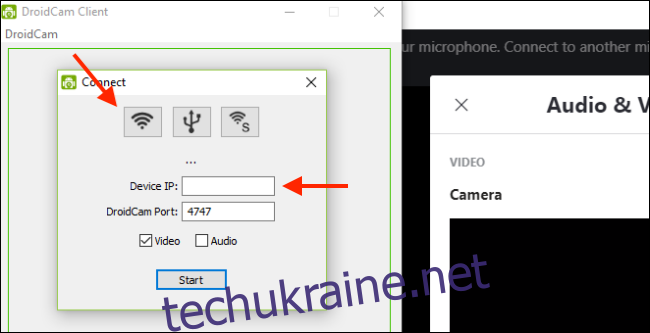Веб-камери зараз важко знайти і дорого. Якщо вам вже набридла маленька вбудована веб-камера на комп’ютері з Windows 10, спробуйте замість цього використовувати камеру на телефоні Android. Ось як це працює.
Якщо у вас новий смартфон Android, задня камера має набагато кращий датчик, ніж більшість ноутбуків Windows і деякі з дешевших веб-камер на ринку. Повірте нам — це один із найшвидших способів покращити вашу гру для відеоконференцій.
Ви можете спробувати скористатися своїм додаток для платформи для відеоконференцій для Android, але якщо ви приєднуєтеся до робочого дзвінка, ви можете замість цього використовувати свій комп’ютер Windows. Таким чином, ви можете отримати доступ до всіх програм, необхідних для роботи з дому.
Ви можете використовувати свій смартфон Android (як передню, так і задню камери) як бездротову веб-камеру з DroidCam додаток на вашому телефоні та Клієнт DroidCam додаток для Windows 10. Він працює з більшістю популярних програм для відеодзвінків у Windows (крім версії Skype для Windows Store).
Ви також можете підключитися через USB, але для цього потрібні деякі просунутий майструвати. Безкоштовна версія програми підтримує лише стандартну чіткість. Якщо ви хочете відео з високою роздільною здатністю (720p HD), вам доведеться купити 5 доларів DroidCamX додаток.
Почніть із завантаження та встановлення Бездротова веб-камера DroidCam Програма для Android на вашому смартфоні. Далі завантажте та встановіть файл Клієнт DroidCam для Windows 10 з веб-сайту Dev47Apps. Переконайтеся, що ваш телефон Android і комп’ютер Windows 10 під’єднані до однієї мережі Wi-Fi.
Відкрийте програму DroidCam для Android і надайте їй дозвіл на доступ до камери та мікрофона. Після того, як ви пройдете підручник, ви побачите головний екран програми, який містить деталі з’єднання Wi-Fi.
На комп’ютері Windows відкрийте клієнт DroidCam. Натисніть кнопку Wi-Fi, щоб почати процес підключення. Введіть «IP-адресу пристрою» з програми DroidCam для Android.
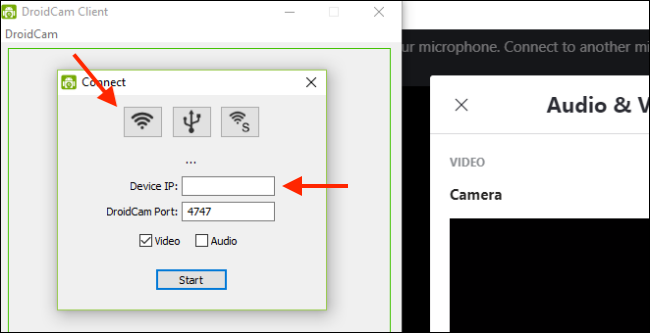
Потім він з’явиться в розділі «Wi-Fi IP».
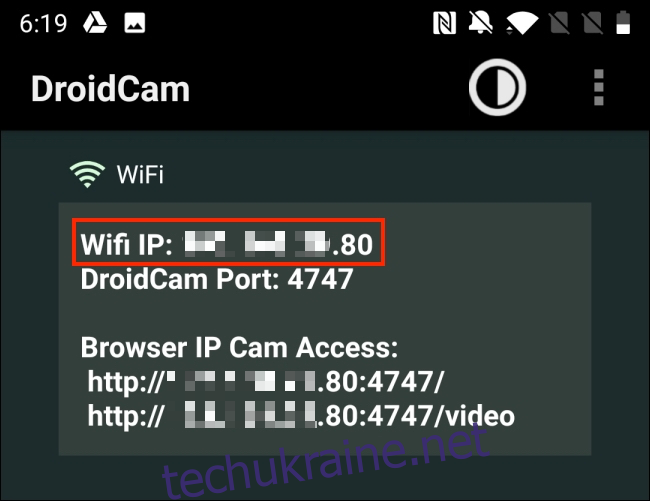
Якщо хочете, ви можете вибрати опцію «Аудіо», щоб використовувати мікрофон свого телефону. Коли ви закінчите, натисніть «Почати».
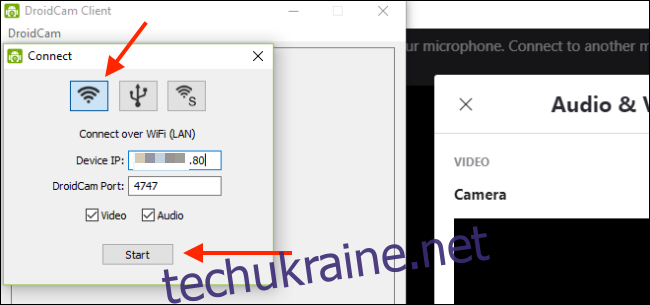
Камера вашого смартфона Android тепер активована як веб-камера. Ви можете побачити попередній перегляд прямо в програмі DroidCam.

DroidCam тепер буде веб-камерою за замовчуванням для всіх програм для відеоконференцій. Якщо це не так, перейдіть до налаштувань аудіо та відео програми для відеоконференцій, щоб змінити значення за замовчуванням на DroidCam.
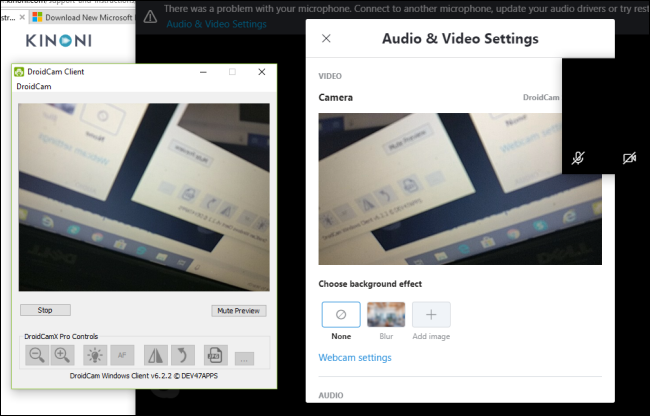
Наприклад, у програмі Skype ви знайдете цю опцію в меню Налаштування > Налаштування аудіо та відео. Тут натисніть стрілку спадного меню поруч із «Камера», а потім виберіть «DroidCam» як джерело.
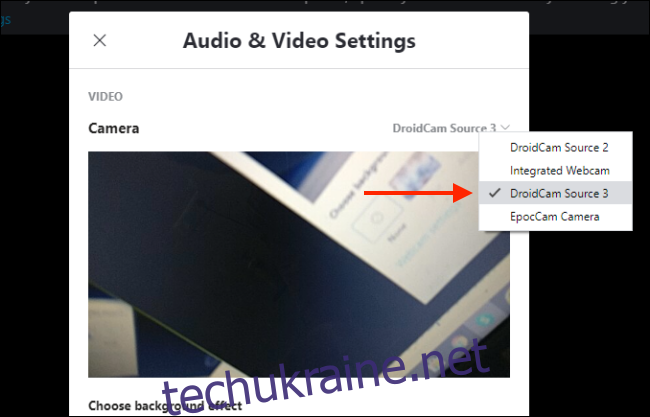
Якщо ви хочете переключитися на фронтальну камеру, торкніться кнопки «Меню» в програмі DroidCam для Android і перейдіть до «Налаштування» > «Камера» > «Фронтальна».
Тепер все, що вам потрібно зробити, це встановити телефон на потрібну висоту та кут. Ви можете просто притулити його до екрана ноутбука, але ми рекомендуємо інвестувати в штатив або підставку для смартфона.
У вас немає телефону Android? Ви також можете використовувати свій iPhone або цифрову камеру як веб-камеру.